DVDFab DVD Ripper: Xem xét các tính năng, ưu và nhược điểm của nó
Trình trích xuất DVD cho phép bạn lấy phim từ DVD và lưu trữ chúng ở dạng kỹ thuật số trên bộ lưu trữ khác. Một trong những công cụ tốt nhất để làm điều đó là DVDFab DVD Ripper. Tuy nhiên, mặc dù họ có thể làm được điều đó nhưng chỉ một số ít có thể cung cấp những dịch vụ tốt nhất. Bây giờ, câu hỏi là "DVDFab DVD Ripper có cung cấp cho bạn dịch vụ tốt nhất không?" Để tìm ra câu trả lời, hãy tiếp tục đọc bài đăng này vì nó có phần đánh giá về các tính năng, ưu, nhược điểm và các lựa chọn thay thế của DVDFab DVD Ripper! Hãy khám phá chúng ngay bây giờ!
Danh sách hướng dẫn
Các tính năng chính của Đánh giá DVDFab DVD Ripper Cách sử dụng DVDFab DVD Ripper trên Windows/Mac 2 công cụ trích xuất DVDFab DVD tốt nhất thay thế để trích xuất DVD nhanh chóng Những câu hỏi thường gặp về DVDFab DVD RipperCác tính năng chính của Đánh giá DVDFab DVD Ripper
Để chính thức bắt đầu hành trình đánh giá xem DVDFab DVD Ripper có thể cung cấp cho bạn các dịch vụ trích xuất DVD tốt nhất hay không, đây là danh sách các tính năng chính của nó! Vì vậy, không chần chừ gì nữa, hãy khám phá từng người trong số họ ngay bây giờ!
1. Rip DVD sang các định dạng khác nhau
DVDFab DVD Ripper cho Mac và Windows hỗ trợ trích xuất nhiều đĩa DVD, bộ lọc ảnh ISO hoặc thư mục sang hơn 1000 định dạng video và âm thanh. Một số định dạng đầu ra video được hỗ trợ của nó bao gồm MP4, MKV, AVI, WMV, MOV, v.v. Về định dạng âm thanh, nó hỗ trợ MP3, FLAC, WMA, v.v.
2. Điều chỉnh các thông số trong quá trình trích xuất
Ngoài ra, DVDFab DVD Ripper còn có các tùy chọn cho phép bạn sửa đổi một số thông số của video DVD trước khi trích xuất nó. Một số thông số bạn có thể sửa đổi bao gồm định dạng/cấu hình của video, kích thước đầu ra cũng như hình ảnh và độ dài bằng trình chỉnh sửa video tích hợp của công cụ.
3. Cung cấp đầu ra cài sẵn cho các thiết bị khác nhau
Tính năng đáng chú ý cuối cùng của DVDFab DVD Ripper là các cài đặt trước thiết bị được hỗ trợ. Công cụ này có thể trích xuất và chuyển đổi phim DVD thành 260 cài đặt trước của thiết bị. Các cài đặt trước của nó bao gồm Google, Apple, Huawei, Samsung, Microsoft, v.v.
Cách sử dụng DVDFab DVD Ripper trên Windows/Mac
Bây giờ bạn đã khám phá phần đánh giá DVDFab DVD Ripper về các tính năng chính, đã đến lúc khám phá những ưu và nhược điểm của công cụ này. Tại thời điểm này, bạn cần bắt đầu cân nhắc mọi thứ, đưa ra kết luận về công cụ này và đưa ra câu trả lời cuối cùng về việc liệu công cụ này có thể đạt được quy trình trích xuất DVD mong muốn của bạn hay không. Vì vậy, không cần phải dài dòng nữa, đây là danh sách các ưu và nhược điểm của DVDFab DVD Ripper:
- Ưu điểm
- Hỗ trợ giao diện người dùng trực quan với các tính năng trích xuất DVD dễ sử dụng.
- Có thể trích xuất các đĩa DVD được mã hóa cũ hoặc mới
- Hỗ trợ rất nhiều định dạng đa phương tiện và cài đặt trước của thiết bị để chuyển đổi video DVD.
- Cung cấp tính năng chỉnh sửa video tích hợp và các tùy chọn để sắp xếp tiêu đề.
- Được trang bị công nghệ OCR giúp chuyển đổi phụ đề thành tệp SRT.
- Nhược điểm
- Hãy đến với một đường cong học tập dốc.
- Hỗ trợ tốc độ trích xuất và chuyển đổi chậm.
- Cung cấp giấy phép quá đắt.
- Liên kết với các báo cáo liên quan đến việc đóng băng chương trình.
Cách sử dụng Trình trích xuất DVDFab DVD:
Bước 1Tải xuống và cài đặt công cụ DVDFab DVD Ripper trên máy tính của bạn. Sau đó, khởi chạy công cụ, chọn tab "Ripper", đưa đĩa vào máy tính của bạn, nhấp vào nút "Thêm nguồn" và chọn đĩa bạn muốn trích xuất.
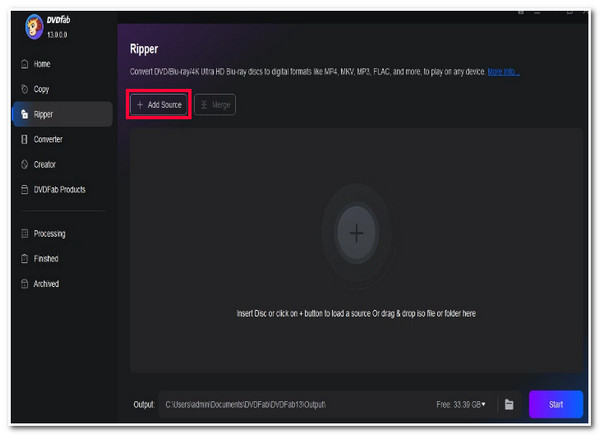
Bước 2Sau khi đĩa được thêm vào giao diện của công cụ, hãy chọn "Tiêu đề" bạn muốn sao chép bằng cách nhấp vào nút "Chọn Tiêu đề Khác". Sau đó, nhấp vào nút "Chọn hồ sơ khác" và chọn định dạng đầu ra.
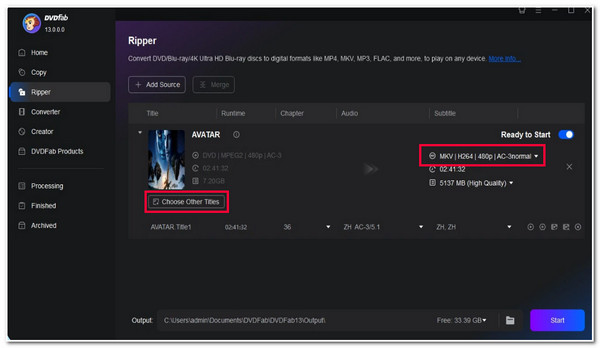
Bước 3Tiếp theo, nhấp vào nút "Bắt đầu" để bắt đầu quá trình trích xuất và chuyển đổi DVD. Bạn có thể đợi công cụ hoàn tất quá trình. Sau khi hoàn tất, bạn có thể tìm tệp được trích xuất trên bộ nhớ cục bộ của máy tính.
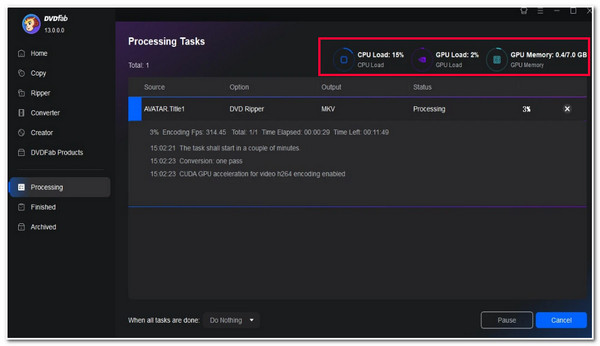
2 công cụ trích xuất DVDFab DVD tốt nhất thay thế để trích xuất DVD nhanh chóng
Đó là nó! Đó là bài đánh giá toàn diện về DVDFab DVD Ripper! Bây giờ, nếu bạn thấy rằng nhược điểm của DVDFab DVD Ripper quá đáng lo ngại, đặc biệt nhất là quá trình trích xuất chậm của nó, thì bài đăng này đề xuất 2 trong số các lựa chọn thay thế DVD Ripper tốt nhất! Hai công cụ bạn sắp chứng kiến có khả năng cung cấp cho bạn những dịch vụ trích xuất DVD tốt nhất. Vì vậy, hãy bắt đầu khám phá từng trong số chúng dưới đây!
1. 4Easysoft DVD Ripper
Giải pháp thay thế DVDFab DVD Ripper đầu tiên bạn có thể sử dụng là 4Easysoft DVD Ripper. Công cụ tương thích với Windows và Mac này hỗ trợ trích xuất các thư mục DVD/ISO/DVD sang hơn 600 định dạng phương tiện và cài đặt trước của thiết bị. Hơn nữa, nó còn được tích hợp công nghệ Tăng tốc GPU giúp công cụ trích xuất đĩa với tốc độ nhanh hơn 60 lần! Mặc dù nó cung cấp mức tốc độ này nhưng nó có thể chuyển đổi đĩa mà không ảnh hưởng đến chất lượng ban đầu. Hơn nữa, nó còn hỗ trợ các tùy chọn để tùy chỉnh phim DVD của bạn bằng các tính năng chỉnh sửa video tích hợp sẵn! Đây chỉ là phần giới thiệu sơ lược về các tính năng được hỗ trợ của công cụ này. Nếu bạn muốn khám phá thêm, hãy khám phá danh sách dưới đây!

Hỗ trợ trích xuất DVD được mã hóa bằng mã vùng và bảo vệ bản sao.
Bộ xử lý đa lõi cung cấp quá trình trích xuất DVD mượt mà và hoàn hảo.
Cung cấp các tùy chọn điều chỉnh đầu ra để sửa đổi chất lượng, bộ mã hóa, độ phân giải và tốc độ bit.
Tính năng sửa đổi phim DVD để thêm phụ đề, bản âm thanh, hiệu ứng, bộ lọc, văn bản, v.v.
Bảo mật 100%
Bảo mật 100%
2. Trình trích xuất DVD WinX
Công cụ cuối cùng bạn có thể sử dụng làm công cụ thay thế DVDFab DVD Ripper là Trình trích xuất DVD WinX. Công cụ tương thích với Windows và Mac này có thể trích xuất DVD hoặc ISO sang định dạng phương tiện, chẳng hạn như MP4, MOV, WMV, AVI, v.v. Ngoài ra, một tính năng đáng chú ý khác của công cụ này là nó được tích hợp công nghệ tăng tốc phần cứng cấp 3! Hơn nữa, nó có thể giải mã các đĩa được bảo vệ chống sao chép và được trang bị các cài đặt linh hoạt để sửa đổi codec, độ phân giải, khung hình / giây của video trên đĩa của bạn, v.v. Tuy nhiên, không giống như DVDFab DVD Ripper, WinX chỉ cho phép bạn trích xuất DVD với tối đa 5 phút video theo bản dùng thử miễn phí của nó.

Những câu hỏi thường gặp về DVDFab DVD Ripper
-
DVDFab DVD Ripper có cung cấp phiên bản miễn phí không?
Có, công cụ DVDFab DVD Ripper cung cấp phiên bản miễn phí trong 30 ngày. Tuy nhiên, đừng mong đợi quá nhiều ở phiên bản này. Phiên bản này chỉ cung cấp các tính năng hạn chế.
-
Giấy phép được cung cấp cho DVDFab DVD Ripper là bao nhiêu?
DVDFab DVD Ripper cung cấp 3 loại giấy phép với chi phí khác nhau: giấy phép 1 tháng có giá $39,99, giấy phép 1 năm có giá $59,99 và giấy phép 2 năm có giá $69,99.
-
Yêu cầu hệ thống của công cụ DVDFab DVD Ripper là gì?
Yêu cầu hệ thống của công cụ DVDFab DVD Ripper bao gồm các phiên bản chạy Windows 11/10/8.1/8/7, Pentium 500 MHz, RAM 2GB, 20GB dung lượng ổ cứng trống và DVD-R (W) hoặc DVD+R (W) lái xe.
Phần kết luận
Đó là nó! Đó là đánh giá về công cụ DVDFab DVD Ripper! Với bài đánh giá này, giờ đây bạn có thể nhanh chóng đánh giá liệu công cụ DVDFab DVD Ripper có thể cung cấp cho bạn các dịch vụ trích xuất DVD tốt nhất hay không! Nếu bạn đang do dự khi sử dụng công cụ DVDFab DVD Ripper do một số hạn chế, đặc biệt là tốc độ rip chậm, bạn có thể sử dụng công cụ này. 4Easysoft DVD Ripper công cụ thay thế! Với công nghệ Tăng tốc GPU và đầu ra chất lượng cao của công cụ này, bạn có thể có được trải nghiệm trích xuất DVD tốt nhất! Cùng với đó, hãy truy cập trang web chính thức của công cụ này ngay hôm nay.



